Dataphin支持自定义系统页面的水印样式,满足个性化需求。本文为您介绍如何进行页面水印设置。
使用说明
资源治理功能模块页面水印不生效。
权限说明
超级管理员、系统管理员支持设置页面水印样式。
普通成员支持查看页面水印样式。
页面水印设置
在Dataphin首页,单击顶部菜单栏的管理中心。
在管理中心页面,按照下图指引,进入水印设置页签。
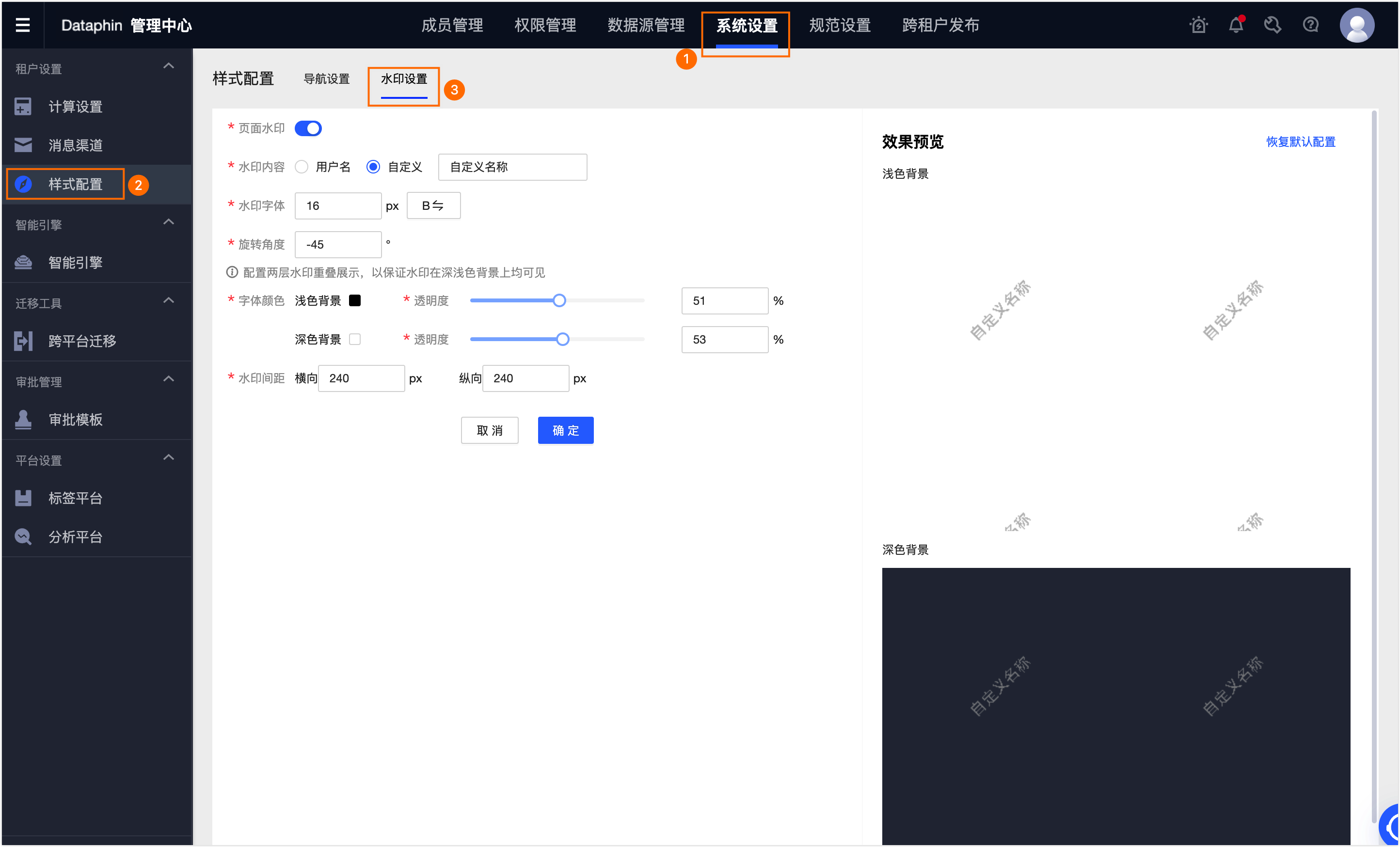
参数
描述
页面水印
默认开启,开启可修改页面水印样式,确定后并刷新浏览器页面使当前设置在该租户立即生效;关闭则该租户下页面水印不生效。
水印内容
设置页面水印展示的信息。支持用户名和自定义。
用户名:为您展示该租户的用户名称和用户账号。
自定义:自定义水印文字,不超过100个字符。
水印字体
支持设置水印字体的字号和是否加粗。
字号:默认为16px,支持设置的字号范围为8~80px。
是否加粗:单击加粗
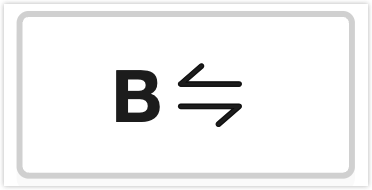 按钮,加粗字体。
按钮,加粗字体。
旋转角度
支持设置字体的旋转角度,默认角度为-45°,可设置的旋转角度为-360°(逆时针)~360°(顺时针)。
字体颜色、透明度
配置两层水印重叠展示,以保证水印在深浅色背景上均可见。
字体颜色:浅色背景字体颜色为黑色(#000000),深色背景字体颜色为白色(#ffffff),不支持修改。
透明度:默认为92%,支持在深色背景、浅色背景分别设置水印的透明度,可设置的透明度范围为0%~100%。
水印间距
支持设置水印的横向间距和纵向间距,横向间距和纵向间距均默认为240px,可设置的横向间距和纵向间距范围均为0~500px。
效果预览
设置完成后,即可实时预览设置的水印内容。
说明如需恢复系统默认配置,可单击右上角的恢复默认配置,一键恢复。
单击确定,完成页面水印设置,您需刷新浏览器页面使当前设置在该租户立即生效。
反馈
- 本页导读 (0)
文档反馈